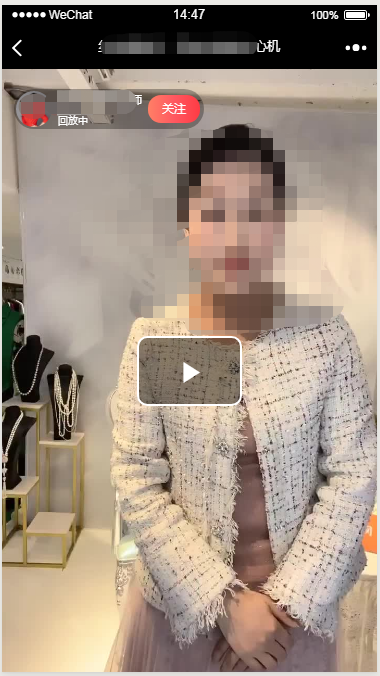| 使用vue | 您所在的位置:网站首页 › vue video player slider › 使用vue |
使用vue
|
安装、调试、修改
效果:安装插件及环境问题:1、安装vue-video-player2、组件使用(全部)
调整的地方更新:视频全铺满!
效果:
使用中遇到的环境问题: 1、Failed to resolve loader: sass-loader You may need to install it 安装sass-loader cnpm install sass-loader -D cnpm install node-sass -D如果第一步没有规定适用的版本,有可能会遇到下列错误 2、sass-loader版本过高运行错误TypeError: this.getOptions is not a function 降低sass-loader // 卸载 npm uninstall --save sass-loade // 安装 npm install -D [email protected]3、 node-sass版本高 npm uninstall node-sass npm install [email protected] 2、组件使用(全部)中间包含获取视频相关信息(自行替换),改变播放器尺寸(全铺),微信浏览器默认自动播放设置(注释) import Vue from "vue"; import { getReplyVideoInfo } from "../assets/wx";//获取视频信息 import VideoPlayer from "vue-video-player"; // require("video.js/dist/video-js.css"); //按官网引会找不到然后报错 require("vue-video-player/node_modules/video.js/dist/video-js.css"); require("vue-video-player/src/custom-theme.css"); Vue.use(VideoPlayer); export default { name: "my_video", props: {}, data() { return { video_id: this.$route.query.video_id || "9503", options: { playbackRates: [0.5, 1.0, 1.5, 2.0, 3.0], // 可选的播放速度 autoplay: false, // 是否自动播放 muted: false, // 是否静音 loop: false, // 是否开启循环播放 preload: "auto", // 自动预加载 language: "zh-CN", // 语言,'en', 'zh-cn', 'zh-tw' aspectRatio: "207:448", // 播放器高宽占比(例如"16:9"或"4:3") // fluid: true, // 当true时,Video.js player将拥有流体大小。换句话说,它将按比例缩放以适应其容器。 sources: [ { type: "video/mp4", // 类型 src: "http://8604.mp4" // url地址 } ], poster: "http://ww3e325.jpgb", // 封面地址 notSupportedMessage: "此视频暂无法播放,请稍后再试", // 允许覆盖Video.js无法播放媒体源时显示的默认信息。 controlBar: { timeDivider: false, // 是否显示当前时间和持续时间的分隔符,"/" durationDisplay: true, // 是否显示持续时间 remainingTimeDisplay: false, // 是否显示剩余时间 fullscreenToggle: true // 是否显示全屏按钮 } } }; }, created() { var vm = this; //页面初始获取高宽比,使播放器铺满窗口(视频还保持元尺寸,所以会出现黑边,这也是个问题),如果不需要铺满去电这个即可。使用fluid: true使用原视频的大小 vm.options.aspectRatio = document.body.clientWidth + ':' + document.body.clientHeight; console.log(vm.options.aspectRatio); getReplyVideoInfo(vm.video_id).then( res => { vm.options.sources[0].src = res.data.url; vm.options.poster = res.data.poster; }, err => { console.log(err); } ); }, // mounted() { // 处理微信浏览器里不能自动播放的操作 // let self = this; // //调用 元素提供的方法 play() // this.$refs.videoPlayer.player.play(); // //判斷 WeixinJSBridge 是否存在 // var WeixinJSBridge = WeixinJSBridge; // if ( // typeof WeixinJSBridge == "object" && // typeof WeixinJSBridge.invoke == "function" // ) { // self.$refs.videoPlayer.player.play(); // } else { // //監聽客户端抛出事件"WeixinJSBridgeReady" // if (document.addEventListener) { // document.addEventListener( // "WeixinJSBridgeReady", // function() { // self.$refs.videoPlayer.player.play(); // }, // false // ); // } else if (document.attachEvent) { // document.attachEvent("WeixinJSBridgeReady", function() { // self.$refs.videoPlayer.player.play(); // }); // document.attachEvent("onWeixinJSBridgeReady", function() { // self.$refs.videoPlayer.player.play(); // }); // } // } // }, //computed: { // player() { // return this.$refs.videoPlayer.player; // } //}, methods: { //以下是组件的触发方法 // 播放回调 onPlayerPlay($event) { console.log("player play!", $event); }, // 暂停回调 onPlayerPause($event) { console.log("player pause!", $event); }, // 视频播完回调 onPlayerEnded($event) { console.log($event); }, // DOM元素上的readyState更改导致播放停止 onPlayerWaiting($event) { console.log($event); }, // 已开始播放回调 onPlayerPlaying($event) { console.log($event); }, // 当播放器在当前播放位置下载数据时触发 onPlayerLoadeddata($event) { console.log($event); }, // 当前播放位置发生变化时触发。 onPlayerTimeupdate($event) { console.log($event); }, //媒体的readyState为HAVE_FUTURE_DATA或更高 onPlayerCanplay($event) { console.log("player Canplay!", $event); }, //媒体的readyState为HAVE_ENOUGH_DATA或更高。这意味着可以在不缓冲的情况下播放整个媒体文件。 onPlayerCanplaythrough($event) { console.log("player Canplaythrough!", $event); }, //播放状态改变回调 playerStateChanged($event) { console.log("player current update state", $event); }, //将侦听器绑定到组件的就绪状态。与事件监听器的不同之处在于,如果ready事件已经发生,它将立即触发该函数。。 playerReadied() { console.log("example player 1 readied"); }, showApp() { window.location.href = "h64"; } } }; .downTag { position: fixed; left: 0; top: 20px; z-index: 2; } .my_video { width: 100%; height: 100%; margin: 0 auto; text-align: center; } 调整的地方 更新:视频全铺满! 视频全铺满video播放器:使用 **object-fit: fill;**object-fit 属性可接受如下值: fill -默认值。调整替换后的内容大小,以填充元素的内容框。如有必要,将拉伸或挤压物体以适应该对象。 contain - 缩放替换后的内容以保持其纵横比,同时将其放入元素的内容框。 >cover -调整替换内容的大小,以在填充元素的整个内容框时保持其长宽比。该对象将被裁剪以适应。 none - 不对替换的内容调整大小。 scale-down - 调整内容大小就像没有指定内容或包含内容一样(将导致较小的具体对象尺寸) 视频poster 全铺满修改css:**background-size: cover;**background-size: length|percentage|cover|contain; 在原来vue-video-player设置的基础上 修改引入的css.深度作用选择器 为什么不能直接修改? 原因:style标签添加了 scoped 属性,它的 CSS 只作用于当前组件中的元素, 自然权重是小于全局样式的,所以,样式覆盖不了 修改方式: 方法一:去掉style标签的scoped 属性 方法二:使用深度作用选择器/deep/,使用方式:将/deep/ + space空格 添加在第三方样式类的前面。 /deep/ .video-js .vjs-tech { object-fit: fill; } /deep/ .vjs-poster { background-size: cover; } |
【本文地址】
公司简介
联系我们